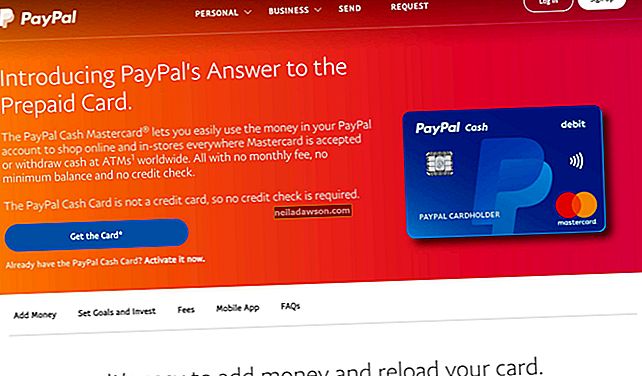Caurspīdīgums var šķist ne pārāk jautri, kamēr neatklājat aizraujošos vizuālos efektus, kurus varat izveidot, izmantojot tos. Paņemiet bezmaksas GIMP attēlu rediģēšanas programmas kopiju, un ar pogas klikšķi varat uzzināt, kā zilas debesis ir sarkanas, bet ābolus - zilas. Daudzi digitālie attēli satur informāciju, kas nosaka attēla caurspīdīgumu, kā arī krāsu. Izmantojot GIMP, lai manipulētu ar pārredzamības informāciju, vienā no biznesa grafikām varat padarīt krāsu caurspīdīgu un aizstāt to ar citu.
Izveidojiet caurspīdīgu krāsu
1
Palaidiet GIMP un atveriet attēlu, kura krāsu vēlaties padarīt caurspīdīgu.
2
Izvēlņu joslā noklikšķiniet uz "Krāsa" un atlasiet "Krāsa līdz alfa". Atveras dialoglodziņš Krāsa līdz alfa un parāda nelielu attēla priekšskatījumu. Funkcija Krāsa līdz alfa ļauj jums izvēlēties attēla krāsu un padarīt to caurspīdīgu. Šajā logā zem priekšskatījuma attēla ir lodziņš "No". Šajā tekstlodziņā ir krāsa, kuru vēlaties padarīt caurspīdīgu. Ir vairāki veidi, kā šajā tekstlodziņā iegūt krāsu.
3
Ar peles labo pogu noklikšķiniet uz lodziņa “No”, un jūs redzēsiet izvēlni, kurā ir šādas opcijas: Priekšplāna krāsa, Fona krāsa, Melnbalta. Ja vēlaties kādu no šīm krāsām padarīt caurspīdīgu, varat noklikšķināt uz vienas no šīm opcijām. Fona un priekšplāna krāsas ir tās, kuras redzat loga Rīklodziņš apakšdaļā.
4
Noklikšķiniet uz tekstlodziņa "No", un GIMP atver logu Color to Alpha Color Picker. Šis logs, kurā tiek parādītas krāsas, ļauj noklikšķināt uz krāsas, kuru vēlaties padarīt caurspīdīgu.
5
Izmantojot kādu no šīm metodēm, atlasiet krāsu, kuru vēlaties padarīt caurspīdīgu. Piemēram, ja vēlaties izvēlēties krāsu logā Color to Helpful Color Picker, noklikšķiniet uz tekstlodziņa "No" un noklikšķiniet uz vienas no krāsām dialoglodziņā Color to Helpful Color Picker un noklikšķiniet uz "OK". GIMP padara jūsu atlasīto krāsu caurspīdīgu.
Pārbaudiet caurspīdīgumu
1
Noklikšķiniet uz pogas "Layer" galvenā GIMP loga augšdaļā un atlasiet "New Layer", lai atvērtu logu New Layer. Noklikšķiniet uz "OK", lai izveidotu jaunu slāni. GIMP novieto jauno slāni virs sākotnējā attēla.
2
Nospiediet "Ctrl-L", lai atvērtu logu Slāņi, ja to neredzat. Logā Slāņi ir jūsu attēlā esošo slāņu vertikāls saraksts. Katrs slānis parādās kā niecīgs sīktēls. Jūsu pievienotais jaunais slānis parādās saraksta augšdaļā. Jūsu sākotnējais attēls, kas arī ir slānis, parādās zem tā. Slāņi ir kā stikla loksnes, kas satur attēlus. Ja jūs tos sakraut, slāņi netālu no kaudzes apakšdaļas lūrēs cauri visiem caurspīdīgajiem apgabaliem, kas atrodas slāņos virs tiem.
3
Noklikšķiniet un velciet jauno izveidoto slāni tā, lai tas atrastos zem sākotnējā attēla slāņa. Šādi rīkojoties, tiek sakārtota slāņu sakraušanas kārtība un jaunais slānis tiek parādīts zem sākotnējā attēla slāņa.
4
Noklikšķiniet uz jaunā slāņa, lai to atlasītu. Pārvietojieties uz logu Toolbox un loga apakšdaļā noklikšķiniet uz krāsu laukuma "Priekšplāns", lai atvērtu logu Mainīt priekšplāna krāsu. Noklikšķiniet uz vienas no krāsām, kuras redzat dialoglodziņā Mainīt priekšplāna krāsu, un pēc tam noklikšķiniet uz "Labi", lai aizvērtu šo logu.
5
Noklikšķiniet uz loga Toolbox rīka "Bucket Fill" un pārejiet uz zīmēšanas audeklu, kurā ir jauns slānis. Noklikšķiniet uz slāņa, lai to aizpildītu ar atlasīto krāsu. Piemēram, ja atlasījāt zaļu, GIMP aizpilda slāni ar zaļu. Ņemiet vērā, ka jūsu atlasītā krāsa lūkojas caur sākotnējā attēla caurspīdīgajām vietām. Tas notiek tāpēc, ka jūs padarījāt šīs zonas caurspīdīgas. Tā kā jūsu sākotnējais attēls atrodas virs tā slāņa, kuram ir sava krāsa, jūs redzēsiet jaunā slāņa krāsu, kas ieskatās caurspīdīgajā apgabalā jūsu sākotnējā attēlā.